Manual de uso de Pages para Mac
- Te damos la bienvenida
-
- Cambiar el tipo de letra o el tamaño de letra
- Definir un tipo de letra por omisión
- Añadir negrita, cursiva, subrayado y tachado
- Cambiar el color del texto
- Añadir una sombra o un contorno al texto
- Cambiar las mayúsculas y minúsculas del texto
- Copiar y pegar estilos de texto
- Añadir un efecto de resaltado al texto
- Dar formato a guiones de división de palabras, guiones y comillas
-
- Enviar un documento
- Publicar un libro en Apple Books
-
- Introducción a la colaboración
- Invitar a otras personas a colaborar
- Colaborar en un documento compartido
- Consultar la actividad reciente en un documento compartido
- Cambiar los ajustes de un documento compartido
- Dejar de compartir un documento
- Carpetas compartidas y colaboración
- Usar Box para colaborar
-
- Usar iCloud Drive con Pages
- Exportar a Word, PDF o a otro formato de archivo
- Abrir en Pages un libro de iBooks Author
- Reducir el tamaño del archivo de un documento
- Guardar un documento grande como un archivo de paquete
- Restaurar una versión anterior de un documento
- Mover un documento
- Eliminar un documento
- Bloquear un documento
- Proteger un documento con contraseña
- Crear y gestionar plantillas personalizadas
- Copyright

Alinear y justificar el texto en la app Pages del Mac
Puedes ajustar los párrafos en una página, columna, celda de tabla, cuadro de texto o figura para que el texto se alinee a la derecha o a la izquierda, se centre, o se alinee a izquierda y derecha (justificado).
Asimismo, puedes alinear el texto verticalmente dentro de un cuadro de texto o figura, o en la celda, columna o fila de una tabla.
Selecciona cualquier parte del texto o haz clic en un cuadro de texto o en una figura con texto; si estás trabajando en una tabla, haz clic en una celda de la tabla o selecciona una fila o una columna.
En la barra lateral Formato
 , haz clic en el botón Estilo situado cerca de la parte superior.
, haz clic en el botón Estilo situado cerca de la parte superior.Si el texto está en un cuadro de texto, tabla o figura, haz clic primero en la pestaña Texto ubicada en la parte superior de la barra lateral y, a continuación, haz clic en el botón Estilo.
En la sección Alineación, haz clic en los botones de alineación que desees.
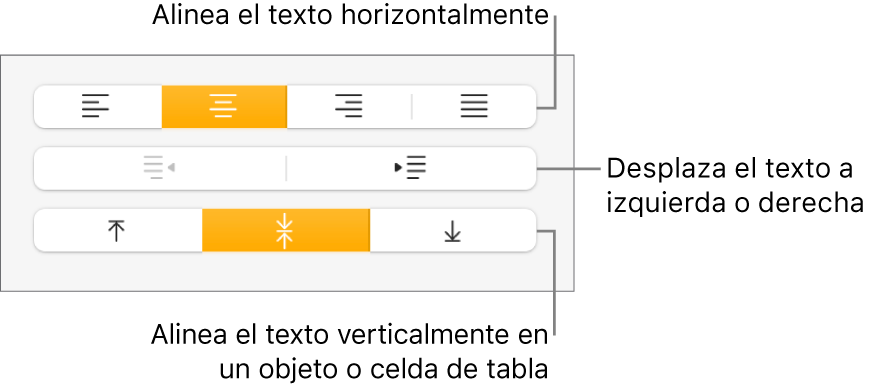
Para aplicar estos cambios a todos los párrafos del documento que utilicen este estilo de párrafo, haz clic en el botón Actualizar situado junto al nombre del estilo de párrafo en la parte superior de la barra lateral.